

Im Werkskalender pflegen Sie Ihre Arbeitstage, Feier- und Fehltage für das laufende und kommende Geschäftsjahr.
Der Werkskalender bildet damit die Ausgangsbasis für den Schichtkalender und die Berechnung des Kapazitätsangebotes, dass wiederum von der Durchlaufterminierung zur Bestimmung der Start- und Endtermine genutzt wird.
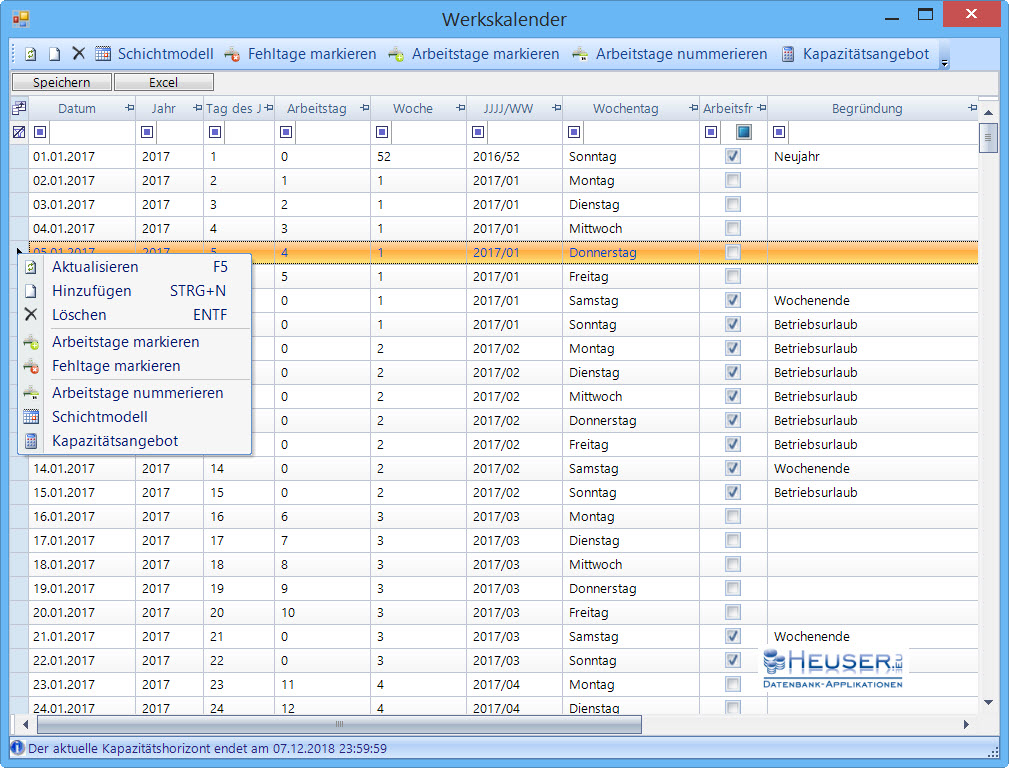
|
Aktualisieren |
Aktualisiert die Tabelle durch erneutes Lesen der Datenbank |
| Hinzufügen | Fügt dem Werkskalender neue Kalenderjahre hinzu |
| Löschen | Löscht vergangene Kalenderjahre |
| Als Feier- oder Fehltag markieren | Markierte Kalendertage können als Feier- und Fehltage markiert werden |
| Als Arbeitstag markieren | Markierte Kalendertage können als Arbeitstage markiert werden |
| Arbeitstage nummerieren | Allen Arbeitstagen wird eine fortlaufende Nummer zugewiesen |
| Schichtmodell | Markierten Kalendertagen kann ein neues Schichtmodell zur Anpassung des Kapazitätsangebots zugewiesen werden. |
| Kapazitätsangebot | Berechnet das Kapazitätsangebot aufgrund des Werkskalenders |
Klicken Sie auf das Symbol Hinzufügen
Erfassen Sie den Zeitraum für den Sie einen Werkskalender erstellen möchten.
Legen Sie fest, ob Samstage und/oder Sonntage Arbeitstage sind.
Legen Sie fest, wie lange (8, 16 oder 24 Stunden) an Werktagen, Samstagen und Sonntagen gearbeitet wird.
Klicken Sie auf die Schaltfläche Erstellen
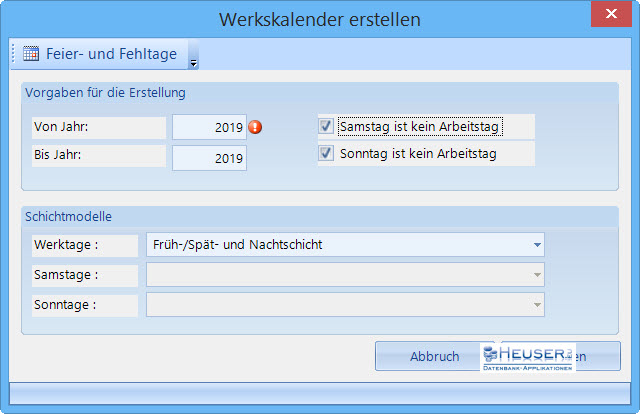
 Wichtig ist, dass Sie zuvor für die hier ausgewählten Geschäftsjahre die Feier- und Fehltage erfasst haben. Die Software weist Sie auf fehlende Einträge hin. Klicken Sie dann auf das Symbol Feier- und Fehltage und tragen die Daten nach, bevor Sie den Werkskalender erzeugen.
Wichtig ist, dass Sie zuvor für die hier ausgewählten Geschäftsjahre die Feier- und Fehltage erfasst haben. Die Software weist Sie auf fehlende Einträge hin. Klicken Sie dann auf das Symbol Feier- und Fehltage und tragen die Daten nach, bevor Sie den Werkskalender erzeugen.
|
Feier- und Fehltage |
Öffnet das Fenster zur Verwaltung der Feier- und Fehltage |
|
Von Jahr |
Das Startjahr entspricht entweder dem laufenden Geschäftsjahr oder dem folgenden auf bereits angelegte Geschäftsjahre. Wenn Sie bereits einen Werkskalender für die Jahre 2016 und 2017 angelegt haben, wird hier 2018 vorgeschlagen. |
|
Bis Jahr |
Entspricht dem höchsten Jahr, für das Sie bereits Feier- und Fehltage eingerichtet haben. Solange Sie für das Jahr 2019 noch keine Feier- und Fehltage eingerichtet haben, können Sie für 2019 keinen Werkskalender erstellen. Um neue Feier- und Fehltage zu erfassen, klicken Sie auf die Schaltfläche Feier- und Fehltage in der Symbolleiste. |
|
Samstag ist kein Arbeitstag |
Aktivieren Sie diesen Schalter, um Samstage als Arbeitsfrei zu kennzeichnen |
|
Sonntag ist kein Arbeitstag |
Aktivieren Sie diesen Schalter, um Sonntage als Arbeitsfrei zu kennzeichnen |
|
Schichtmodell für Werktage |
Hier legen Sie fest, wie lange an Werktagen gearbeitet wird |
|
Schichtmodell für Samstage |
Hier legen Sie fest, wie lange an Samstagen gearbeitet wird, wenn Sie Samstage als Arbeitstage definieren |
|
Schichtmodell für Sonntage |
Hier legen Sie fest, wie lange an Sonntagen gearbeitet wird, wenn Sie Sonntage als Arbeitstage definieren |
|
Abbruch |
Das Fenster wird geschlossen |
|
Erstellen |
Erstellt einen Werkskalender für die ausgewählten Jahre |